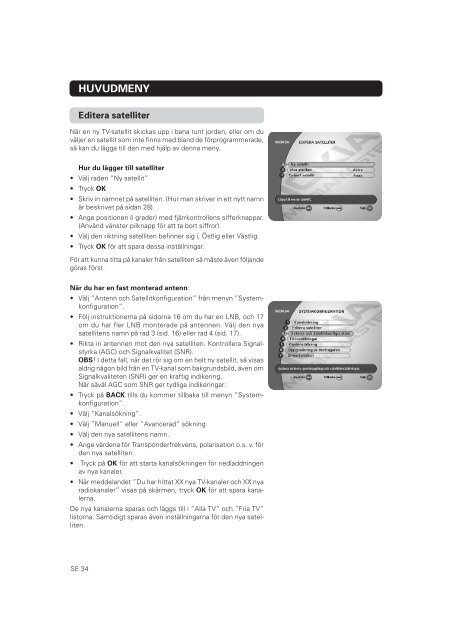MEDIAMASTER 9800 S - Nokia
MEDIAMASTER 9800 S - Nokia
MEDIAMASTER 9800 S - Nokia
Create successful ePaper yourself
Turn your PDF publications into a flip-book with our unique Google optimized e-Paper software.
HUVUDMENY<br />
Editera satelliter<br />
När en ny TV-satellit skickas upp i bana runt jorden, eller om du<br />
väljer en satellit som inte finns med bland de förprogrammerade,<br />
så kan du lägga till den med hjälp av denna meny.<br />
Hur du lägger till satelliter<br />
• Välj raden ”Ny satellit”<br />
• Tryck OK<br />
• Skriv in namnet på satelliten. (Hur man skriver in ett nytt namn<br />
är beskrivet på sidan 28).<br />
• Ange positionen (i grader) med fjärrkontrollens sifferknappar.<br />
(Använd vänster pilknapp för att ta bort siffror).<br />
• Välj den riktning satelliten befinner sig i, Östlig eller Västlig.<br />
• Tryck OK för att spara dessa inställningar.<br />
För att kunna titta på kanaler från satelliten så måste även följande<br />
göras först.<br />
När du har en fast monterad antenn:<br />
• Välj ”Antenn och Satellitkonfiguration” från menyn ”Systemkonfiguration”.<br />
• Följ instruktionerna på sidorna 16 om du har en LNB, och 17<br />
om du har fler LNB monterade på antennen. Välj den nya<br />
satellitens namn på rad 3 (sid. 16) eller rad 4 (sid. 17).<br />
• Rikta in antennen mot den nya satelliten. Kontrollera Signalstyrka<br />
(AGC) och Signalkvalitet (SNR).<br />
OBS! I detta fall, när det rör sig om en helt ny satellit, så visas<br />
aldrig någon bild från en TV-kanal som bakgrundsbild, även om<br />
Signalkvaliteten (SNR) ger en kraftig indikering.<br />
När såväl AGC som SNR ger tydliga indikeringar:<br />
• Tryck på BACK tills du kommer tillbaka till menyn ”Systemkonfiguration”.<br />
• Välj ”Kanalsökning”.<br />
• Välj ”Manuell” eller ”Avancerad” sökning.<br />
• Välj den nya satellitens namn.<br />
• Ange värdena för Transponderfrekvens, polarisation o.s. v. för<br />
den nya satelliten.<br />
• Tryck på OK för att starta kanalsökningen för nedladdningen<br />
av nya kanaler.<br />
• När meddelandet ”Du har hittat XX nya TV-kanaler och XX nya<br />
radiokanaler” visas på skärmen, tryck OK för att spara kanalerna.<br />
De nya kanalerna sparas och läggs till i ”Alla TV” och ”Fria TV”<br />
listorna. Samtidigt sparas även inställningarna för den nya satelliten.<br />
SE 34